Paso 1: Importación y carga de datos del plan de cuentas en Oracle Financials Cloud
- En Oracle Financials Cloud, haga clic en
 y, a continuación, en Herramientas, seleccione Importación y exportación de archivos.
y, a continuación, en Herramientas, seleccione Importación y exportación de archivos.
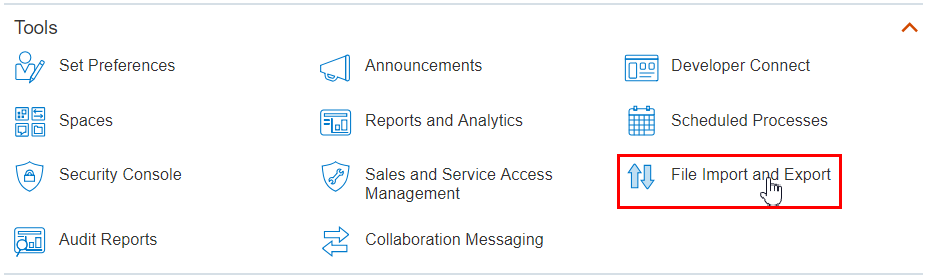
- En el menú desplegable Cuenta, seleccione fin/generalLedger/import y haga clic en Buscar.

- Haga clic en el nombre del archivo de exportación de Oracle Fusion Cloud Enterprise Data Management para descargar los archivos CSV.

- Abra y verifique el contenido de cada archivo CSV para asegurarse de que se cargarán los datos correctos.

- En Oracle Financials Cloud, haga clic en
 y, a continuación, en Herramientas, seleccione Procesos programados.
y, a continuación, en Herramientas, seleccione Procesos programados.

- Haga clic en Programar nuevo proceso.

- Haga clic en la flecha hacia abajo que está a la derecha del campo Nombre, y haga clic en Buscar.

- Escriba load en el campo Nombre, haga clic en Buscar, a continuación, seleccione Cargar archivo de interfaz para su importación y haga clic en Aceptar.

- Haga clic en Aceptar.

- En Detalles del proceso, haga clic en la flecha hacia abajo que aparece junto a Importar proceso y, a continuación, haga clic en Buscar.

- En Importar proceso, escriba Import Segment y haga clic en Buscar.

- Seleccione Importar valores y jerarquías de segmento y haga clic en Aceptar.

- Haga clic en la flecha hacia abajo junto a Archivo de datos y, a continuación seleccione
EDMCS_Corporate_Account_Export_031819.zip.

- Haga clic en Enviar.

- Haga clic en Aceptar en el cuadro de diálogo de confirmación.

- En la pantalla Descripción general, haga clic en
 para refrescar los procesos programados.
para refrescar los procesos programados.

- Verifique que todos los procesos programados para la importación se han completado correctamente. En total hay seis procesos:
- Cargar archivo de interfaz para su importación
- Transferir archivo
- Cargar archivo en interfaz
- Cargar archivo en interfaz
- Iniciador de proceso de importación de valores y jerarquías de segmento de General Ledger
- Importación de valores de segmento y jerarquías
